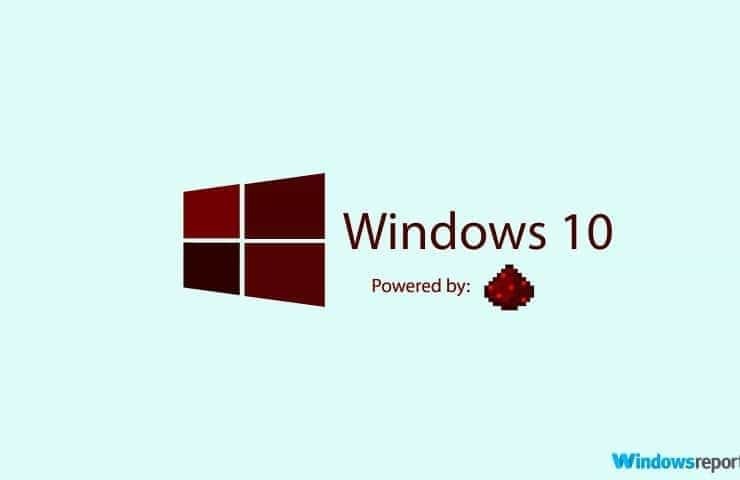- Håndtaget er ugyldigt fejl påvirker Windows 10brugere når de prøver at logge ind på deres computere.
- Hovedårsagerne til dette fejl er en nylig Windows 10opdatering eller et eller andet system filer blev ødelagt eller beskadiget.
- For mere information om det mest populære operativsystem, se vores Windows 10 sektion.
- Da det er din topprioritet at rette din pc, skal du besøge vores Teknisk fejlfindingshub til løsninger.

- Download Restoro pc-reparationsværktøj der kommer med patenterede teknologier (patent tilgængelig her).
- Klik på Start scanning for at finde Windows-problemer, der kan forårsage pc-problemer.
- Klik på Reparer alt for at løse problemer, der påvirker din computers sikkerhed og ydeevne
- Restoro er blevet downloadet af 0 læsere denne måned.
Hvordan løser jeg håndtaget er ugyldig i alle Windows-versioner?
1. Installer de nyeste opdateringer, eller opgrader til Windows 10
 Microsoft ruller regelmæssigt opdateringer til alle understøttede Windows-versioner. Gå til Start, type opdatering, klik Søg efter opdateringer, og installer de tilgængelige opdateringer.
Microsoft ruller regelmæssigt opdateringer til alle understøttede Windows-versioner. Gå til Start, type opdatering, klik Søg efter opdateringer, og installer de tilgængelige opdateringer.
Hvis du bruger Windows 7 eller Windows 8, kan du bruge Opgraderingsassistent for at få dit operativsystem til den nyeste version.
2. Opdater appen, der er berørt af denne fejl
 Installation af den nyeste version af appen, der er berørt af Håndtaget er ugyldigt fejl kan hjælpe dig med at løse problemet.
Installation af den nyeste version af appen, der er berørt af Håndtaget er ugyldigt fejl kan hjælpe dig med at løse problemet.
For at gøre dette kan du enten bruge appens opdateringsknap eller gå til appens officielle hjemmeside og installere den nyeste version derfra.
3. Download HP Universal Print Driver
 Hvis Håndtaget er ugyldigt fejl forhindrer dig i at bruge din printer, skal du downloade HP Universal Print Driver. Dette værktøj registrerer og konfigurerer automatisk understøttede HP-enheder og nogle ikke-HP-enheder.
Hvis Håndtaget er ugyldigt fejl forhindrer dig i at bruge din printer, skal du downloade HP Universal Print Driver. Dette værktøj registrerer og konfigurerer automatisk understøttede HP-enheder og nogle ikke-HP-enheder.
Du kan downloade HP Universal Print Driver til Windows 7 og nyere fra HPs websted.
Ved at følge disse trin skal du være i stand til at slippe af med den irriterende fejlmeddelelse for godt.
Som altid, hvis du er stødt på andre løsninger til løsning af denne fejl, kan du hjælpe WindowsReport-fællesskabet ved at angive trinene til fejlfinding i kommentarerne nedenfor.